Cách quay video màn hình hiện nay là bao la nhưng ngày càng có nhiều tiện ích giúp bạn thực hiện nhanh hơn khi không phải cài đặt gì cả. Ví dụ mới nhất là RecordCast, một ứng dụng web cho phép bạn quay video màn hình desktop, cửa sổ ứng dụng, trang tab trình duyệt, màn hình webcam cùng nhiều tùy chọn âm thanh và chỉnh sửa nữa.
RecordCast có thể sử dụng trên mọi trình duyệt hiện đại như Chrome, Firefox, Microsoft Edge, Opera, Brave,… để quay video trong 30 phút. Recordcast cho phép bạn sử dụng miễn phí và không cần tài khoản, bạn làm theo như sau.
Bước 1: Truy cập vào trang chủ RecordCast, bạn bấm Start Recording để bắt đầu.
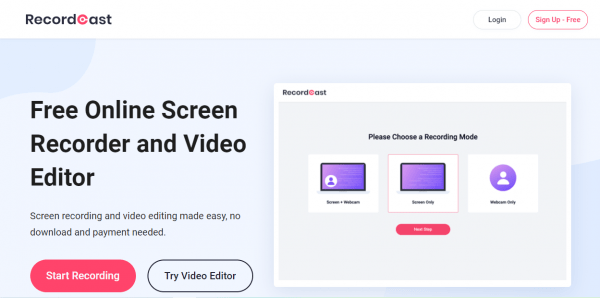
Bước 2: Bạn chọn màn hình muốn quay.
– Screen + Webcam: Quay màn hình + webcam.
– Screen only: Chỉ quay màn hình desktop.
– Webcam only: Chỉ quay màn hình webcam.
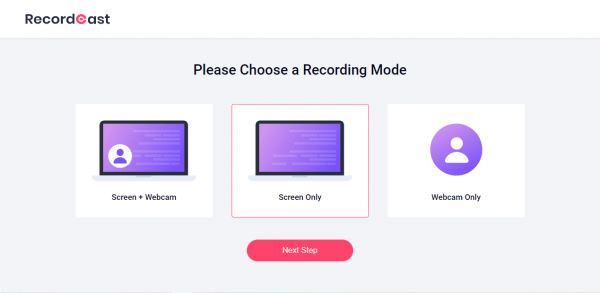
Bước 3: Bạn chọn nguồn âm thanh thu cho video.
– Microphone + System Audio: Thu tiếng tai nghe + âm thanh phát trên hệ thống.
– Microphone Audio Only: Chỉ thu âm thanh từ tai nghe.
– System Audio Only: Chỉ thu âm thanh hệ thống.
– No Audio: Không thu tiếng.
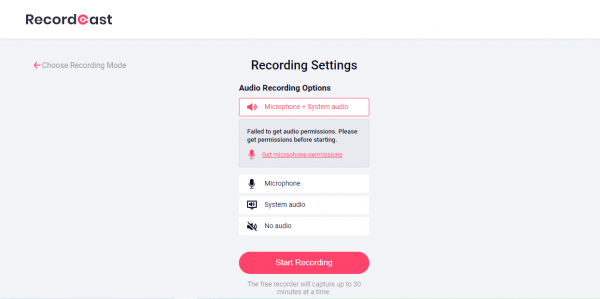
Bước 4: Bạn chọn màn hình quay (với Screen + Webcam và Screen) và tích chọn Share audio > bấm Share.
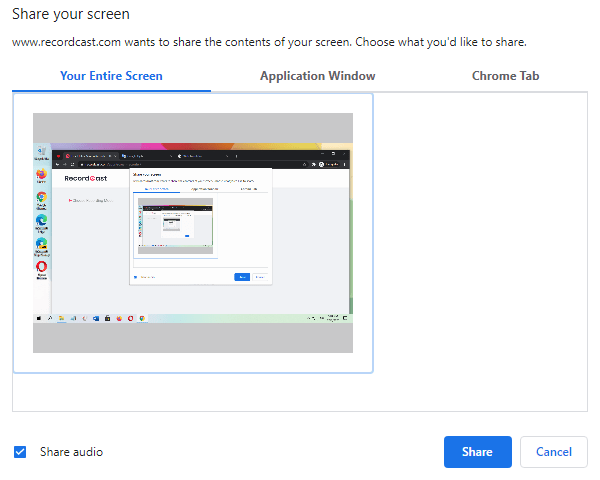
Bước 5: Quá trình quay màn hình bắt đầu, bạn có thể tạm dừng và tiếp tục quay miễn là trong thời lượng 30 phút.
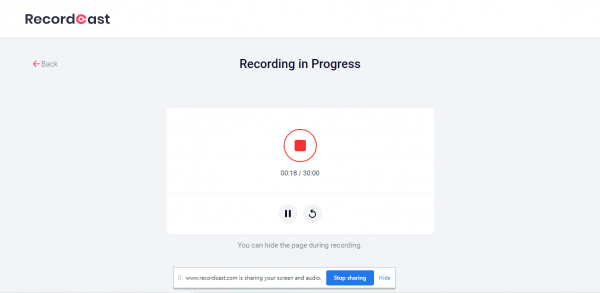
Bước 6: Hoàn tất, bạn bấm Download để tải video quay về trong định dạng WebM hay chỉnh sửa và trích xuất trong MP4 (Edit and export in MP4).
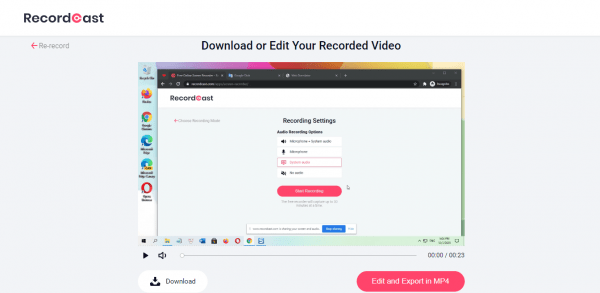
Bạn lưu ý là khi chỉnh sửa thì cần phải có tài khoản (dùng tài khoản Google, Facebook đăng nhập cũng được) nhưng bù lại bạn có thể tạo video tốt hơn với âm nhạc chèn thêm vào, với tiêu đề giới thiệu đầu video/cuối video,…
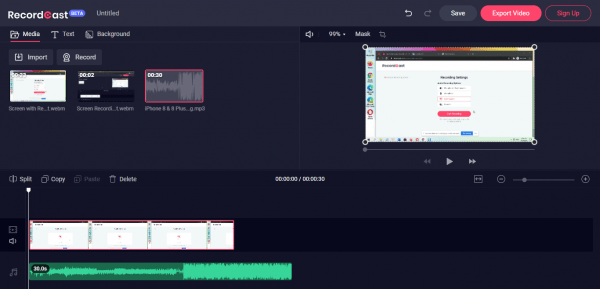
Nếu bạn muốn thêm nhạc vào video quay thì bấm Import rồi kéo thả file âm thanh (MP3) vào. Cũng trong giao diện Import, bạn cũng có thể thực hiện quay video mới,… Chỉnh sửa xong thì bấm Export video để lưu về máy.
